Подробное руководство по использованию Topaz Video Enhance AI
Вы когда-нибудь сталкивались со старым видео, хранящимся на вашем устройстве, и хотели улучшить его разрешение? Вы находитесь в правильном месте! В этой статье мы углубимся в замечательные возможности Топаз Video Enhance AI, предоставляя вам подробное руководство о том, как использовать его возможности для повышения качества ваших видео. Независимо от того, являетесь ли вы создателем контента, режиссером или просто человеком, желающим вдохнуть новую жизнь в ваши любимые кадры, этот инструмент для улучшения видео с искусственным интеллектом предлагает удобное решение для повышения разрешения видео и раскрытия наилучшего визуального контента. Давайте отправимся в путешествие, чтобы открыть для себя функции и методы, которые делают этот инструмент ценным активом.
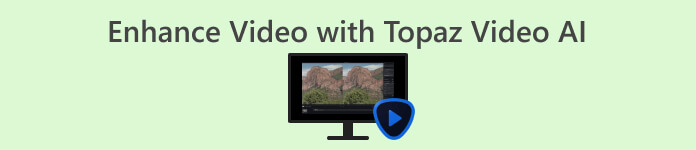
Часть 1. Что такое Topaz Video AI?
Topaz Video Enhance AI — это программное обеспечение, разработанное Topaz Labs, которое использует технологию искусственного интеллекта для улучшения качества видео. Он предлагает такие функции, как масштабирование, улучшение, стабилизация и общее улучшение видео. Программное обеспечение использует 24 модели искусственного интеллекта с учетом времени, специально обученные для таких задач, как масштабирование, улучшение и стабилизация, что приводит к результатам кинематографического уровня.
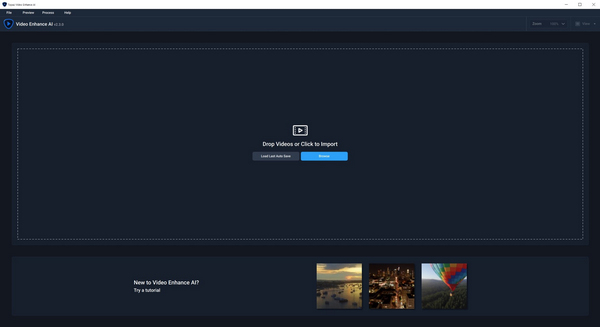
Основные особенности
◆ Минимизирует артефакты движения.
◆ Восстанавливает детали видео.
◆ Улучшает разрешение видео.
◆ Возможность масштабирования до 8K.
◆ Автоматически стабилизирует видео.
Плюсы
- Неограниченный доступ к передовым моделям искусственного интеллекта для улучшения видео.
- Эффективно справляется с видео низкого качества или с шумом.
- Сгладьте чересстрочный материал для более четкого изображения.
- Восстанавливает и улучшает старый видеоконтент.
- Генерирует новые кадры для плавного воспроизведения со скоростью 60 кадров в секунду или кинематографического замедленного воспроизведения.
- Использует существующее оборудование для прямой обработки видео.
Минусы
- Рендеринг без мощного графического процессора может занять много времени.
- Могут возникнуть проблемы с некоторыми типами видео, особенно с быстродвижущимися сценами или сложными текстурами.
- В определенных случаях улучшенное видео потенциально может привести к искажениям, таким как эффект мерцания или мерцания.
- Нет функции редактирования для настройки улучшенных видео.
- Дорого.
Тарифный план
Топаз Видео AI имеет единовременную цену $299.
Кто может использовать Topaz Video AI
Topaz Video AI может использоваться широким кругом пользователей, включая профессиональных кинематографистов, видеоредакторов, создателей контента и энтузиастов, которые хотят улучшить качество своих видео. Интерфейс программного обеспечения прост в навигации и оснащен множеством инструментов и функций, отвечающих различным требованиям к редактированию видео. Независимо от того, работаете ли вы над личными проектами или просто хотите улучшить свои видео для публикации в социальных сетях, Topaz Video AI определенно станет идеальным инструментом для улучшения видео.
Рекомендуемая спецификация
| Windows | macOS Intel | macOS Кремний | |||
| Системная память ОЗУ | 32 ГБ или более | Системная память ОЗУ | 32 ГБ | Системная память ОЗУ | 32 ГБ |
| Видеокарта (НВИДИА) | NVIDIA RTX 3000 или выше, 8 ГБ видеопамяти | Операционная система | Монтерей или Вентура | Операционная система | Последняя ОС |
| Видеокарта (AMD) | AMD Radeon 400 или выше, 8 ГБ видеопамяти | Видеопамять | 8 ГБ | Процессор и графическая карта | Яблоко М1/М2 |
Часть 2. Что может AI Topaz Video?
Topaz Video Enhancement AI предлагает полный набор функций и возможностей, предназначенных для улучшения качества видео. Вот обзор того, что может сделать Topaz Video AI:
Масштабирование видео: Topaz Video Enhance AI использует передовые модели искусственного интеллекта для повышения качества видео. увеличение разрешения видео и общее качество. Это приводит к более четкой детализации и улучшению визуальной четкости с возможностью масштабирования видео до разрешения 8K.
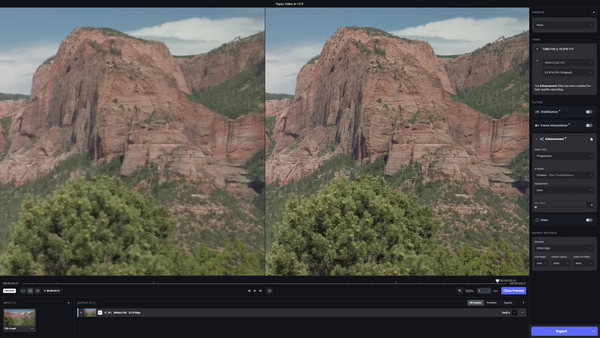
Улучшение деталей: Программное обеспечение использует алгоритмы искусственного интеллекта для улучшения мельчайших деталей видео, что приводит к более четкому и визуально привлекательному результату. Это включает в себя улучшение четкости объектов, текстур и общего качества изображения.
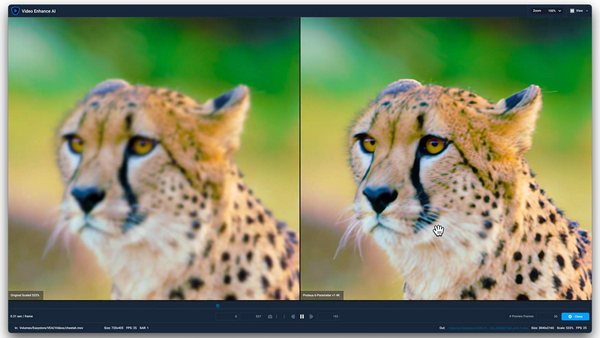
Подавление шума: Topaz Video Enhance AI разумно различает шум и важные детали в видео. Таким образом, он эффективно снижает нежелательный шум, в результате чего кадры становятся более чистыми и плавными.
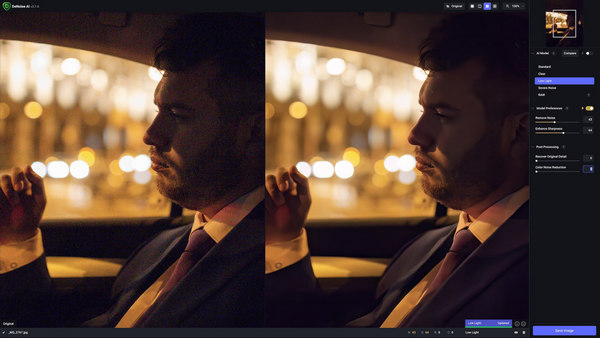
Стабилизация видео: Признавая важность стабильного видео, Topaz Video Enhance AI включает функции стабилизации видео. Это помогает уменьшить влияние дрожания камеры и размытости изображения, обеспечивая более плавное и профессиональное видео.
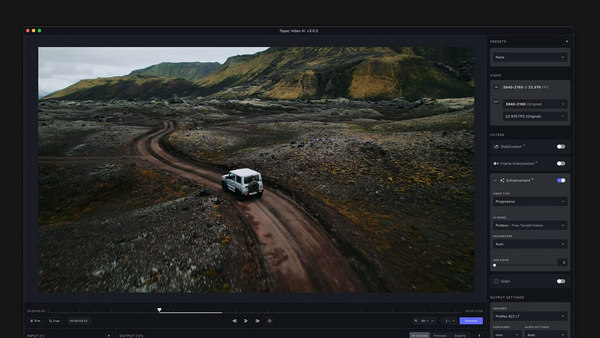
Цветокоррекция: Программное обеспечение предоставляет инструменты для цветокоррекции, позволяющие пользователям оптимизировать и улучшать цветовые характеристики своих видео. Эта функция позволяет пользователям добиться желаемого визуального тона и атмосферы.
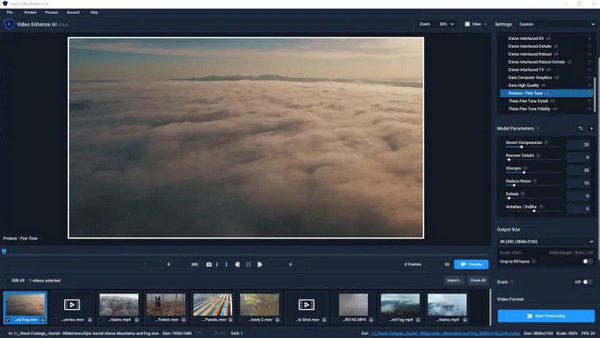
Многопоточный предварительный просмотр и экспорт: Пользователи получают выгоду от повышения эффективности рабочего процесса благодаря добавлению многопоточного предварительного просмотра и экспорта. Эта функция повышает удобство работы пользователя за счет ускорения процессов предварительного просмотра и экспорта.
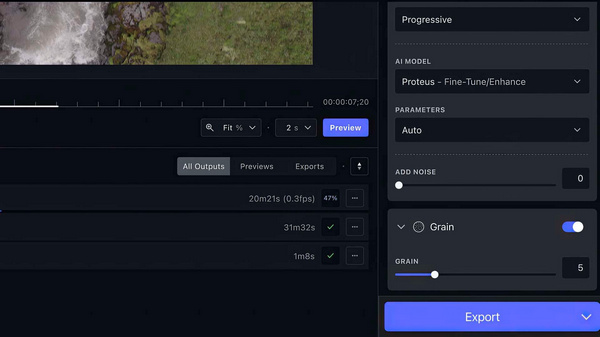
Topaz Video Enhancement AI — это инструмент, который улучшает качество видео за счет повышения резкости деталей, уменьшения шума и улучшения общего качества. Однако для его использования может потребоваться мощный компьютер, и то, как он работает, может потребовать некоторого изучения. Независимо от того, являетесь ли вы профессионалом или просто любите создавать видео, Topaz Video AI предоставляет вам множество инструментов, которые сделают ваши видео великолепными.
Часть 3. Как использовать Topaz Video AI для улучшения видео?
Вот как вы можете использовать Topaz Video AI для улучшения своих видео.
Шаг 1. Загрузите инструмент и установите его на свой компьютер.
Шаг 2. Щелкните значок Просматривать Кнопка для импорта видеофайлов.
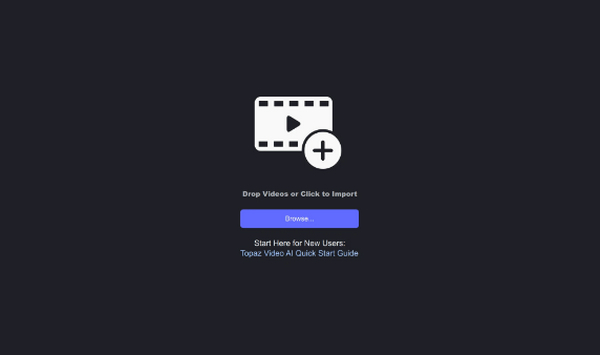
Шаг 3. Найдите меню «Пресеты» в правом верхнем углу. Выберите подходящую настройку, которая соответствует вашей цели — обновить видео до разрешения 4K.
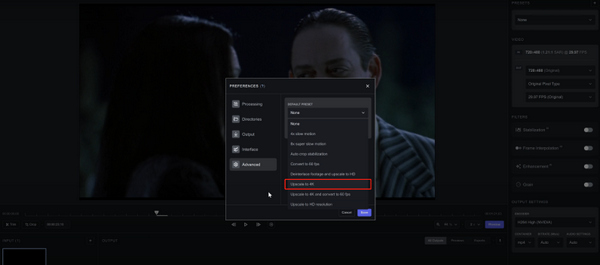
Шаг 4. Выберите модель искусственного интеллекта для вашего видео и настройте другие параметры вручную.
Шаг 5. Теперь, чтобы просмотреть, нажмите на значок Предварительный просмотр кнопка. Используйте инструмент масштабирования, чтобы проверить результаты.
Шаг 6. Если вы удовлетворены улучшенным видео, выберите желаемый формат экспорта. Нажмите Экспорт для создания файла, автоматически сохраняя его в той же папке, что и исходное видео.
При использовании Topaz Video AI для улучшения ваших видео не забудьте изучить и настроить параметры для достижения желаемых результатов. Используйте функцию предварительного просмотра, чтобы убедиться в удовлетворенности перед экспортом, и наслаждайтесь плавным процессом повышения качества видео до разрешения 4K.
Часть 4. 3 альтернативы Topaz Video AI
Topaz Video AI стоит дорого и требует особых требований к устройству, которое используют пользователи, поэтому для некоторых из них он может не работать. Существуют и другие альтернативы Topaz Video AI, если некоторые из этих факторов не соответствуют вашим ожиданиям. При этом ниже приведены инструменты, на которые следует обратить внимание, если Topaz Video AI не соответствует вашим предпочтениям:
FVC Video Converter Ultimate - Усилитель видео
В Конвертер видео FVC Ultimate выделяется как нечто большее, чем просто инструмент для конвертации видео. Это программное обеспечение предлагает расширенную функцию Video Enhancer, позволяющую легко повышать разрешение видео. Пользователи имеют возможность точно настраивать важные детали видео, такие как битрейт, частота дискретизации, частота кадров и разрешение, в соответствии со своими предпочтениями. Более того, программное обеспечение использует алгоритм искусственного интеллекта для полностью автоматического улучшения видео, что приводит к эффективному масштабированию. Кроме того, он предоставляет возможности регулировки яркости и контрастности, устранения видеошума и уменьшения дрожания видео.
Чтобы использовать этот инструмент, выполните следующие действия:
Шаг 1. Загрузите и установите FVC Video Converter Ultimate на свой рабочий стол.
Скачать бесплатноДля Windows 7 или новееБезопасная загрузка
Скачать бесплатноДля MacOS 10.7 или новееБезопасная загрузка
Шаг 2. Там вы увидите четыре вкладки. В правой части нажмите кнопку Ящик для инструментов таб.
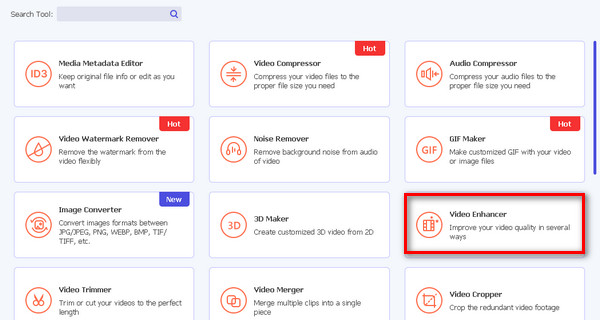
Шаг 3. Выбрать Video Enhancer.
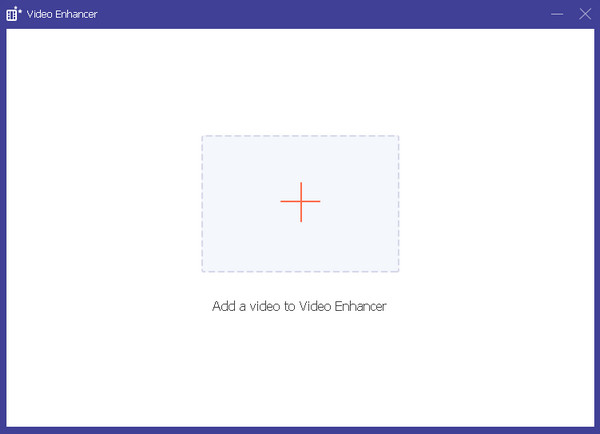
Шаг 4. Теперь добавьте видео, которое хотите масштабировать, нажав кнопку «Красный плюс».
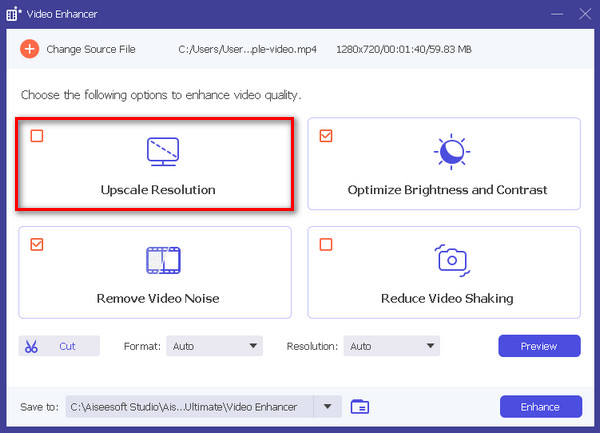
Шаг 5. Затем выберите Высококлассное разрешение и щелкните Усиливать кнопка.
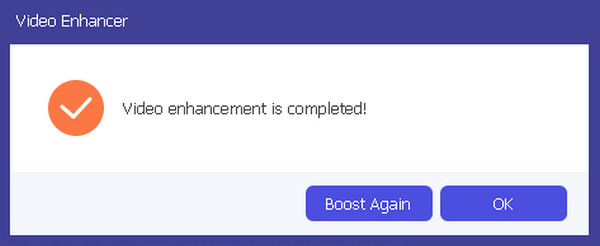
Шаг 6. После этого вы увидите сообщение, хотите ли вы повысить его еще раз или все в порядке.
Этот удобный инструмент действительно служит двойной цели: преобразованию видео и повышению его визуального качества.
DVDFab Video Enhancer AI
DVDFab Video Enhancer AI — это программное обеспечение, созданное для улучшения качества видео и увеличения разрешения с использованием передового искусственного интеллекта. Инструмент использует сложные модели искусственного интеллекта, обученные с помощью нейронных сетей, в сочетании с технологией сверхвысокого разрешения для автоматического улучшения визуальной привлекательности видео или фильмов с качеством изображения ниже среднего и низким разрешением.
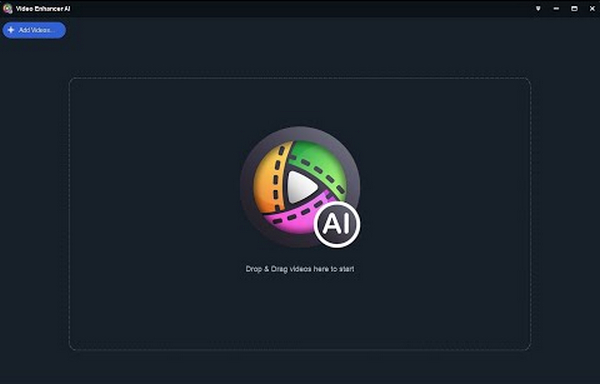
Вот краткое руководство по использованию этого инструмента:
Шаг 1. Загрузите и установите инструмент.
Шаг 2. Нажмите или перетащите видеофайл, который хотите масштабировать. Если вы хотите сделать видео с изображениями с помощью инструмента AI, вы можете загрузить изображения сюда.
Шаг 3. Теперь, чтобы начать процесс, нажмите кнопку Начало кнопка.
Шаг 4. Наконец, коснитесь Экспорт кнопку, чтобы сохранить масштабированное видео.
DVDFab Video Enhancer AI — действительно мощный инструмент, предназначенный для повышения качества и разрешения видео с использованием передового искусственного интеллекта. Благодаря удобному интерфейсу он гарантирует простое, но качественное решение для повышения визуальной привлекательности видео с низким разрешением.
AVCLabs Video Enhancer AI
AVCLabs Video Enhance AI — это программное решение, разработанное AVCLabs Inc. Оно идеально подходит для улучшения качества видео и масштабирования видео с использованием передовых технологий искусственного интеллекта. Он способен повысить четкость видео, уменьшить шум, добавить яркие цвета и увеличить разрешение. Это программное обеспечение особенно полезно для обработки старых или некачественных видеороликов. Оно также облегчает создание плавных эффектов замедления и преобразование видео с более высокой частотой кадров.
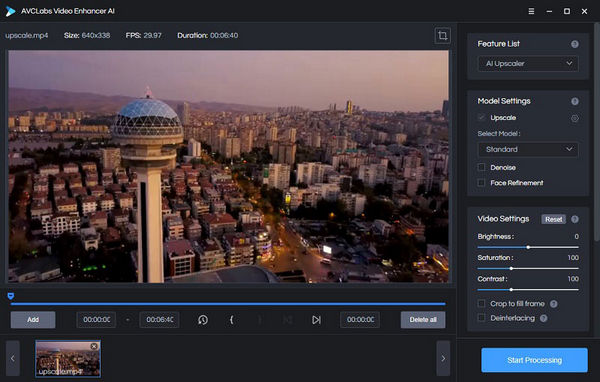
Краткое руководство по использованию AVCLabs Video Enhancer AI:
Шаг 1. Перейдите на веб-сайт AVCLabs Video Enhancer AI.
Шаг 2. Чтобы добавить файл, масштаб которого вы хотите масштабировать, нажмите кнопку Просматривать кнопка.
Шаг 3. Теперь добавьте исходный файл и выберите модель AI и разрешение в настройках модели.
Шаг 4. Видео будет автоматически просматриваться в течение 30 секунд. Просто нажмите на видео, чтобы посмотреть его.
Шаг 5. Когда все параметры заданы, нажмите кнопку Начать обработку кнопка для рендеринга видео.
Шаг 6. Если вас устраивает результат, нажмите кнопку Экспорт кнопку, чтобы сохранить файл.
При использовании AVCLabs Video Enhance AI рассмотрите возможность настройки параметров для получения оптимальных результатов. Помните о его возможностях по снижению шума, улучшению цветов и повышению разрешения, что делает его отличным выбором для обработки старых видео или видео низкого качества.
Часть 5. Часто задаваемые вопросы о Topaz Video AI
Какое оборудование необходимо для Topaz Video AI?
Легко ли использовать Topaz Video AI?
Стоит ли Топаз ИИ того?
Можно ли использовать Topaz Video AI с любым видеоформатом?
Как Topaz Video AI обрабатывает большие видеофайлы?
Вывод
Действительно, Топаз Video Enhance AI это замечательный инструмент. Благодаря своим превосходным функциям он определенно поможет вам восстановить, улучшить и масштабировать ваши видео. Несмотря на свою цену, ценность, которую оно приносит в улучшении видео, делает его достойным вложением. Но если он не соответствует вашему контрольному списку, вы можете выбрать одну из трех альтернатив, каждая из которых также оснащена уникальными возможностями для удовлетворения ваших конкретных потребностей в улучшении видео. Изучите эти альтернативы, чтобы найти идеальный вариант для преобразования и совершенствования вашего видеоконтента.



 Конвертер видео Ultimate
Конвертер видео Ultimate Запись экрана
Запись экрана

